Jak zapisać plik w edytorze VI / VIM w Linux
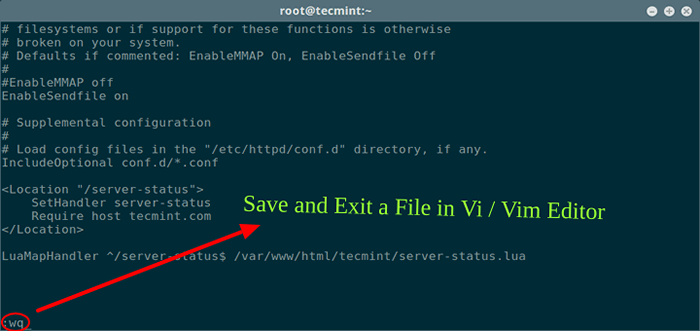
- 2736
- 242
- Klaudia Woś
Prawdą jest, że edytor nauki VI/VIM - znany edytor tekstu w ekosystemie Linux, nie jest tak łatwa jak nauka nano lub Emacs, ponieważ wymaga to trochę wysiłku, który jest wart.
[Możesz także polubił: moje ulubione edytory wiersza poleceń dla Linux - jaki jest twój edytor? ]
Wiele osób boi się tego nauczyć, ale poważnie, bez żadnych ważnych powodów. W tym krótkim artykule, przeznaczonym dla nowicjuszy VI/VIM Text, nauczymy się kilku podstawowych poleceń; Jak zapisać plik po napisaniu lub zmodyfikowaniu jego treści.
[Możesz także polubił: 10 powodów, dla których powinieneś korzystać z edytora tekstu VI/VIM w Linux]
Zainstaluj VIM w systemach Linux
W większości dzisiejszych dystrybucji Linux, Vi/vim Edytor jest wstępnie zainstalowany, jeśli nie zainstaluj pełnej wersji Krzepa (Systemy Debian zapewniają Vim Tiny z mniejszą liczbą funkcji), za pomocą menedżera pakietów systemowych, jak pokazano:
$ sudo apt instal vim [on Debian, Ubuntu i Mint] $ sudo yum instaluj vim [on RHEL/CENTOS/FEDORA I Rocky Linux/Almalinux] $ sudo emerge -a App -editors/vim [on Gentoo Linux] $ sudo apk dodaj vim [on Alpine Linux] $ sudo pacman -s vim [on Arch Linux] $ sudo zyper instaluj vim [on OpenSuse]
Notatka: Aby użyć najnowszych funkcji VIM, musisz zainstalować VIM ze źródła.
Jak tworzyć pliki w vi/vim
Aby utworzyć lub otworzyć plik za pomocą vi/vim, Uruchom następujące polecenie, które utworzy nowy plik lub otworzy istniejący plik do edycji.
plik $ vim.plik txt lub $ vi.tekst
VI/VIM Edytuj tryby
Vi/vim Edytor zawiera dwa tryby: Komenda I Wstawić. W Komenda Tryb Możesz użyć klawiszów klawiatury do kopiowania, wklejania, usuwania, nawigacji i wykonywania wielu różnych zadań oprócz wprowadzania tekstu.
W Wstawić tryb, możesz zapisać tekst do pliku, użyć klawisza Enter, aby przejść do nowego wiersza i użyć klawiszy strzałek do nawigacji między tekstem. Aby dostać się do Wstawić Tryb, naciśnij I i zacznij wprowadzać tekst, jak pokazano.
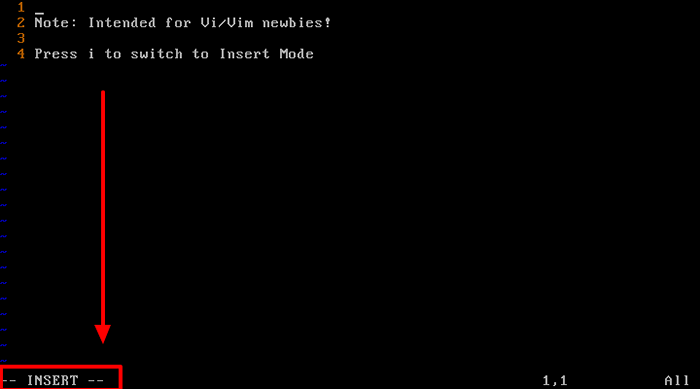 Naciśnij „I”, aby wstawić tryb w Vim Editor
Naciśnij „I”, aby wstawić tryb w Vim Editor Jak zapisać pliki w edytorze vi/vim
Po zmodyfikowaniu pliku naciśnij [Wyjście] Przejdź do Komenda tryb i naciśnij : w (Zapisz i kontynuuj edycję) i uderzaj [Wchodzić] jak pokazano niżej.
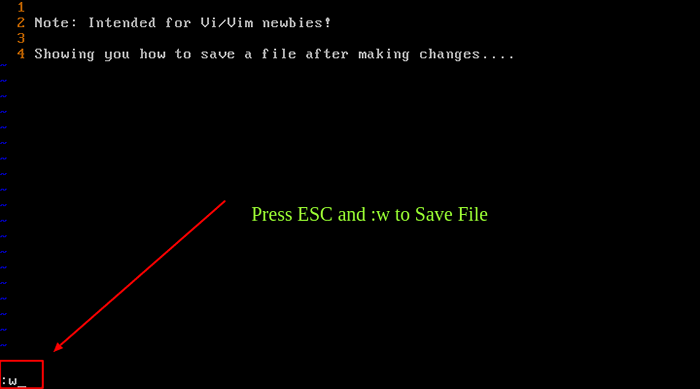 Zapisz plik w vim
Zapisz plik w vim Aby zapisać plik i wyjść jednocześnie, możesz użyć WYJŚCIE I :X klucze i uderzenie [Wchodzić]. Opcjonalnie naciśnij [Wyjście] i typ Shift + z z Aby zapisać i wyjść z pliku.
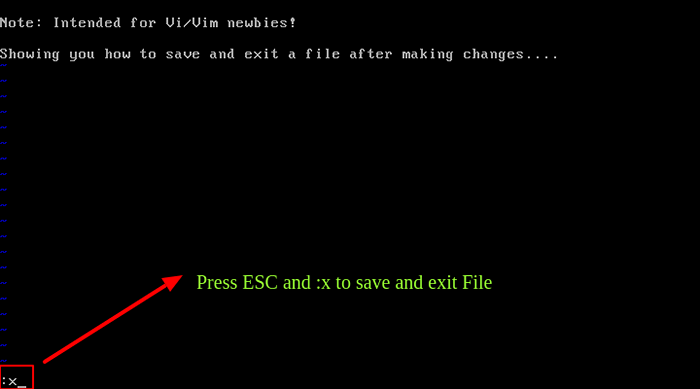 Zapisz i wyjdź z plik w VIM
Zapisz i wyjdź z plik w VIM Zapisz zawartość pliku VIM w nowym pliku
Aby zapisać zawartość pliku w nowym pliku nazwanym nowe imie, używać WYJŚCIE I : w newname Lub : x nowname i uderz [Wchodzić].
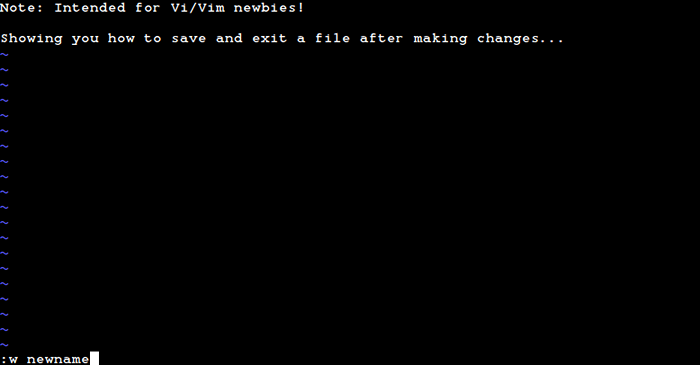 Zapisz treść VIM w nowym pliku
Zapisz treść VIM w nowym pliku Stąd możesz teraz przejść, aby nauczyć się wspólnych wskazówek i sztuczek VI/VIM, zrozumieć różne tryby i wiele więcej:
- Naucz się przydatnych wskazówek i sztuczek „VI/VIM”, aby poprawić swoje umiejętności
- 8 Ciekawe wskazówki i sztuczki edytora „VI/VIM” dla każdego administratora Linuksa
Skróty klawiaturowe vi/vim
Aby zrozumieć więcej o vi/vim Edytor, musisz utworzyć nowy plik i spróbować się nauczyć za pomocą następujących wspólnych vi/vim Skróty klawiszowe.
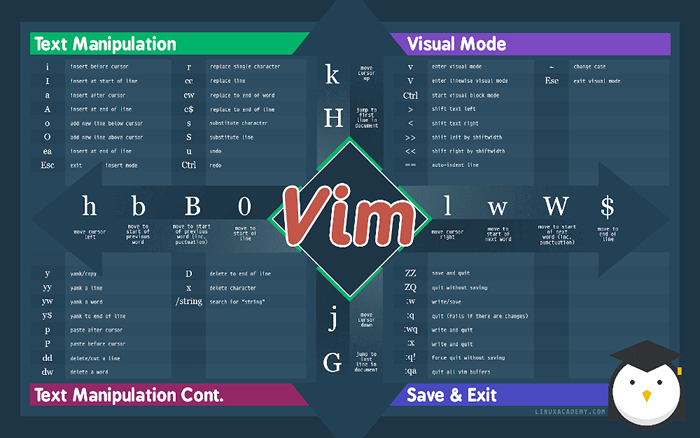 Cheat Vim
Cheat Vim Otóż to! W nadchodzącym artykule pokażemy, jak wyjść z edytora tekstu VIM z prostymi poleceniami. Pamiętaj, aby upuścić komentarze za pomocą poniższego formularza opinii.

